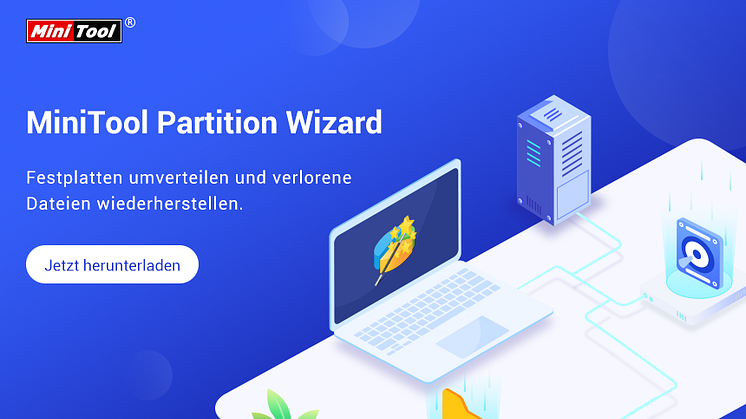
Pressemitteilung -
PS4 funktioniert nicht und einige häufige Fehler mit PS4
Aufgrund verschiedener PS4-Probleme kann es vorkommen, dass die PS4 nicht mehr funktioniert. Um die Konsole wieder zum Laufen zu bringen, sollten Sie die Fehler finden und dann entsprechende Maßnahmen ergreifen. In diesem Beitrag diskutiert MiniTool einige häufige Fehler mit der PS4 und bietet Lösungen für sie an.
PS4, eine Videospielkonsole für zu Hause, wurde von Sony entwickelt. Sie ist der Nachfolger der PS3. Sie ist bei Spielern sehr beliebt und hat Millionen von Nutzern auf der ganzen Welt. Sie ermöglicht es Ihnen, verschiedene Spiele wie Bloodborne, The Last Guardian, Spider-Man, God of War, Call of Duty Warzone, etc. zu spielen.
Obwohl es in den meisten Zeit gut funktionieren kann, kann es manchmal Sie einige Fehler werfen. Sie können verschiedene PS4 Probleme wie PS4 schaltet sich nicht ein, ce-36244-9, PS4 erweiterten Speicher Fehler ce-30022-7, schwarzer Bildschirm des Todes, blaues Licht des Todes, und so weiter.
Mit einem Wort kann Ihre PS4 aufgrund von Arten von Fehlern nicht funktionieren. Wie kann man wissen, ob PS4 aufhört zu funktionieren? Das kann man an einigen Anzeichen erkennen. Im folgenden Abschnitt werden sie im Detail erläutert. Bitte lesen Sie weiter.
Anzeichen dafür, dass die PS4 nicht mehr funktioniert
Funktioniert die PS4 nicht? Wenn es keine Fehlermeldung auf Ihrer PS4 gibt, müssen Sie dies anhand einiger Symptome an der Konsole überprüfen. Wenn Ihre PS4 die folgenden Symptome aufweist, deutet dies auf ein Fehlverhalten hin. Dann sollten Sie einige Maßnahmen ergreifen.
Überhitzung: Wenn die PS4 nicht ausreichend belüftet und gekühlt wird, kann die Konsole beschädigt werden. Darüber hinaus können auch lange Nutzungszeiten oder große Staubansammlungen zu einer Überhitzung führen. Wenn die Überhitzung lange anhält, führt sie zu einem Systemausfall oder einem Durchbrennen der Hardware der Konsole.
Lange Ladezeiten: Der Ladebildschirm ist der Fluch des Überlebens für den Spieler. Wenn Ihre Spiele zum Laden viel länger als üblich brauchen, kann sich Ihre PS4-Festplatte während der Benutzung hängen. Faktoren wie Herstellungsfehler, beschädigte Discs, veraltete Spiele und veraltete Systemsoftware können zu diesem Problem führen.
Laute Geräusche beim Starten oder Spielen: Bei älteren Konsolen ist dieses Phänomen sehr häufig. Wenn Sie die Konsole hochfahren oder Spiele darauf spielen, macht sie Geräusche wie ein startender Kampfjet. Das liegt meist daran, dass sich zu viel Staub auf der Konsole befindet. Dadurch arbeitet der CPU-Lüfter härter als zuvor, was sehr laute Geräusche verursacht.
Wiederholte Lese- oder Schreibfehler auf der Festplatte: Wenn Sie viele Lese- oder Schreibfehler feststellen, ist dies in der Regel auf beschädigte Spieldaten zurückzuführen. Wenn es einen Stromstoß auf der Konsole gibt, werden die Daten während der Erstinstallation oder eines Updates beschädigt. Wenn eine Aktualisierung oder Installation durch ein erzwungenes Herunterfahren, einen Neustart oder einen Verlust der Internetverbindung unterbrochen wird, können die Spieldaten ebenfalls beschädigt werden. In diesem Fall sollten Sie das Spiel neu installieren, um das Problem zu beheben.
Natürlich bedeuten auch andere Symptome wie das Einfrieren der PS4-Konsole und Systemabstürze, dass Ihre PS4 nicht richtig funktioniert. Was können Sie tun, um die PS4 wieder zum Laufen zu bringen? Hier ist eine PS4-Reparaturanleitung für Sie.
Wie man das Problem der nicht funktionierenden PS4 behebt
In diesem Abschnitt stellen wir Ihnen einige Methoden vor, um das Problem PS4 funktioniert nicht zu beheben. Dann können Sie PS4 wieder wie gewohnt spielen.
Lösung 1: Überprüfen Sie die HDMI-Anschlüsse
Fehlerhafte HDMI-Anschlüsse können zu Problemen führen wie PS4 schaltet sich zufällig aus, PS4 Audio & Video Problem, PS4 schwarzer Bildschirm flackert, PS4 HDR & PS4 Pro 4K Problem, etc. Daher ist es notwendig, HDMI-Anschlüsse zu überprüfen, wenn PS4 nicht mehr funktioniert.
Wie kann man feststellen, ob der HDMI-Anschluss defekt ist? Wenn Ihre PS4-Konsole ein Videobild nicht richtig anzeigt, während Sie sie benutzen, könnte es einige HDMI-Probleme geben.
Wenn Sie verzerrte Grafiken, verschwommene Bilder, keinen Ton oder kein Videosignal sehen, überprüfen Sie das HDMI-Kabel und die Funktion des Anschlusses. Wenn möglich, können Sie versuchen, alternative HDMI-Kabel zu testen.
Lösung 2: Firmware des Fernsehers aktualisieren
Einige Benutzer sind der Meinung, dass eine Aktualisierung der Fernseh-Firmware das fehlende Audio-Video-Signal beheben kann. Wenn Sie einen Fernseher mit Internetanschluss besitzen, können Sie die Firmware anhand der Bedienungsanleitung aktualisieren. Beachten Sie, dass dadurch möglicherweise die HDMI-Einstellungen geändert und die Gerätekompatibilität behoben werden.
Lösung 3: Überprüfen Sie die Stromversorgung
Wenn Sie das blaue Licht an der PS4-Konsole sehen, sollten Sie die Stromversorgung überprüfen. Halten Sie dazu die Power-Taste an der Vorderseite der PS4 gedrückt, bis das System zweimal piept und sich ausschaltet. Ziehen Sie dann das Netzkabel aus der Steckdose und überprüfen Sie den AC IN-Anschluss und das Netzkabel auf offensichtliche Schäden oder Anomalien.
Lösung 4: Festplatte auf Fehler überprüfen
Wenn Ihre PS4-Festplatte Fehler enthält, kann der Fehler PS4 funktioniert nicht auftreten. In Anbetracht dieser Tatsache sollten Sie Ihre Festplatte auf Fehler überprüfen. MiniTool Partition Wizard, ein professioneller Partitionsmanager, ermöglicht es Ihnen, Festplattenfehler mit Leichtigkeit zu finden.
Abgesehen davon können Sie mit MiniTool Partition Wizard auch fehlende Daten wiederherstellen, MBR in GPT konvertieren, Betriebssysteme migrieren, MBR neu erstellen, Festplatten kopieren usw. Es ist hilfreich bei der Lösung von Fehlern wie AMD Radeon-Einstellungen fehlen, 0x80072f8f, MSI Mystic light funktioniert nicht, Fallout 4 stürzt ab, usw.
Klicken Sie auf die Schaltfläche unten, um MiniTool Partition Wizard herunterzuladen und zu installieren. Drücken und halten Sie dann die Einschalttaste der PS4-Konsole, um sie auszuschalten. Ziehen Sie das Netzkabel und alle anderen Kabel ab und nehmen Sie dann die Festplatte aus dem Gerät.

Schritt 1: Schließen Sie die HDD an Ihren PC an.
Schritt 2: Starten Sie MiniTool Partition Wizard, um das Hauptfenster zu öffnen.
Schritt 3: Wählen Sie die angeschlossene Festplatte aus und klicken Sie dann auf die Option Oberflächentest im linken Fensterbereich.
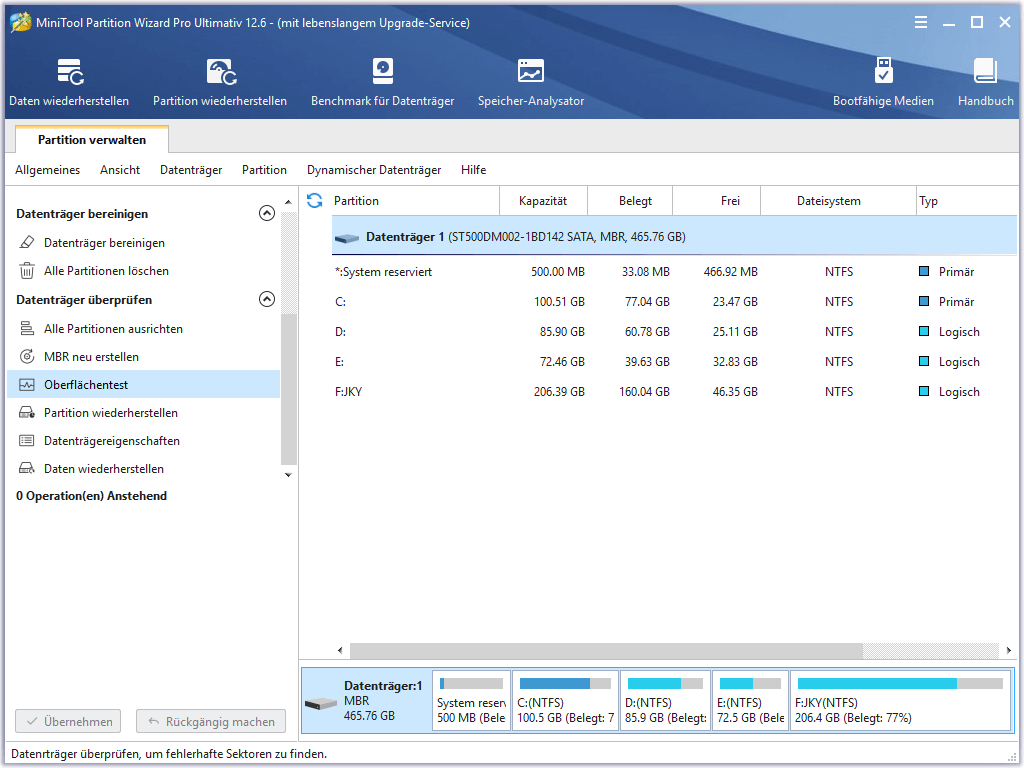
Schritt 4: Klicken Sie im Pop-up-Fenster auf die Schaltfläche Jetzt starten, um den Vorgang zu beginnen. Sobald Sie auf die Schaltfläche klicken, wird MiniTool Partition Wizard die ausgewählte Festplatte sofort auf Fehler überprüfen.
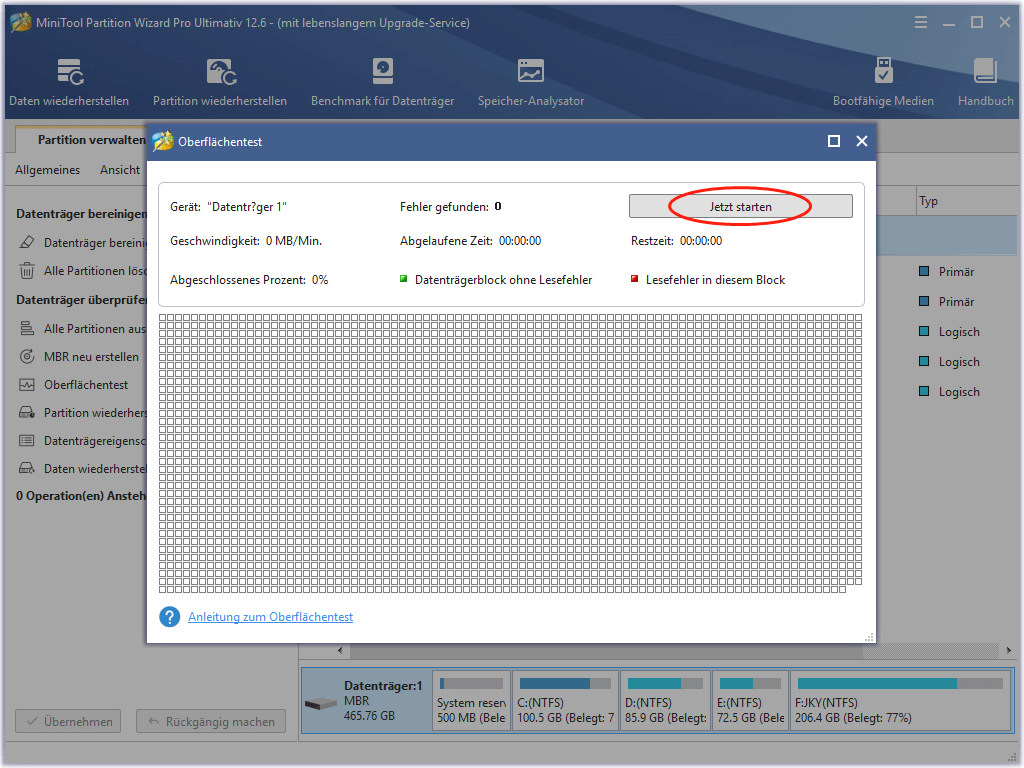
Schritt 5: Nach einiger Zeit erhalten Sie die Ergebnisse der Überprüfung. Wenn im Scanbereich rot markierte Blöcke vorhanden sind, bedeutet dies, dass sich fehlerhafte Sektoren auf der Festplatte befinden. Sie sollten mit den folgenden Schritten fortfahren. Im Gegenteil sollten Sie die folgenden Schritte auslassen.
Schritt 6: Geben Sie cmd in das Suchfeld ein und klicken Sie dann mit der rechten Maustaste auf Eingabeaufforderung in der Liste der Suchergebnisse und klicken Sie auf Als Administrator ausführen.
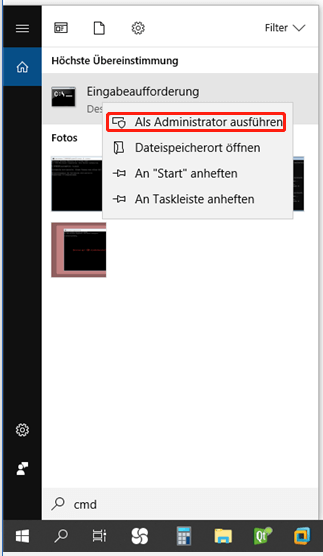
Schritt 7: Geben Sie im Fenster der erweiterten Eingabeaufforderung chkdsk e: /r ein und drücken Sie die Eingabetaste, um den Vorgang auszuführen. Wenn der Vorgang beendet ist, werden die auf dem ausgewählten Laufwerk gefundenen Fehler behoben. Dann können Sie die Festplatte abtrennen und wieder in die PS4-Konsole einbauen. Schalten Sie die Konsole ein und prüfen Sie, ob die PS4 ordnungsgemäß funktioniert.
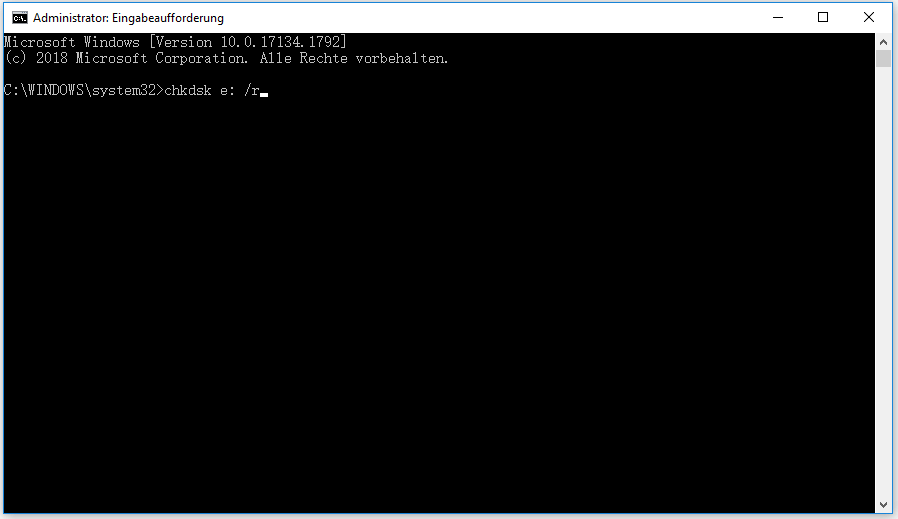
Lösung 5: Controller zurücksetzen
Nachdem Sie sichergestellt haben, dass alles richtig angeschlossen ist, halten Sie die PS-Taste am Controller gedrückt, bis die Systemanzeige orange leuchtet. Halten Sie dann die PS-Taste gedrückt, bis das Licht weiß leuchtet. Versuchen Sie nun, die PS4 neu zu starten, um zu sehen, ob sie richtig hochfährt.
Lösung 6: PS4 initialisieren

Links
Themen
MiniTool® Software Ltd. ist ein professionelles Software-Entwicklungsunternehmen und stellt den Kunden komplette Business-Softwarelösungen zur Verfügung. Die Bereiche fassen Datenwiederherstellung, Datenträgerverwaltung, Datensicherheit und den bei den Leuten aus aller Welt immer beliebteren YouTube-Downloader sowie Videos-Bearbeiter. Bis heute haben unsere Anwendungen weltweit schon über 40 Millionen Downloads erreicht. Unsere Innovationstechnologie und ausgebildeten Mitarbeiter machen ihre Beiträge für Ihre Datensicherheit und -integrität.






